Xboxコントローラーのスルーホールやランドが剥がれてしまった場合の修理の様子をご覧いただきたいと思います。
- 修理で失敗してしまい、スルーホールやランドを剥がしてしまった方。
- 破損したスルーホールやランドを何とかしたい方。
- 挿入実装部品の取外しで失敗したくない方。
スルーホールやランドを破損させてしまった方や、失敗しないように部品の外し方を知っておきたい方には参考になるような内容となっています。
今回修理するのはこちら!

 aquchin
aquchinXboxのコントローラー内部の基板なのですが、YouTubeの視聴者様(Mさん)からのご依頼品になります!
ご自身で修理しようとアナログスティクを交換する際、スルーホールをいくつか剥がしてしまったようです。
お子さんに修理するといった手前、なんとか修復させたいとの事でご連絡を頂きました!


当時は修理などのご依頼は受け付けていなかったんですよね。
将来的にはという計画はありましたが、全く準備ができていない状態でした。
迷惑もお掛けしますし、お断りしようかとも考えましたが、お困りのようだったという事と、なんとか今ある工具で修理できそうな内容でもありましたので、対応させていただくという流れになりました。
私もこの機会を利用させてもらって、はんだ付けや修理、そして改造などの依頼を受け付けるための準備のお手伝いを沢山して頂きました。
色々とアドバイスも頂き本当にありがとうございました<(_ _)>
そんな経緯で請け負うことになった過去のコントローラーの修理の内容となります。
コントローラーの剥がれたスルーホールを確認
コントローラーを分解し問題の基板を取り出します。


コントローラーを袋から取り出すと、ほぼ分解してくれている状態でしたので、問題の基板を外します。
こちらが、問題の基板ですね。


この部品が抜かれている場所、よく見ていただくとスルーホールが剥がれていますね。


いや、スルーホールと思いましたが、基板の穴の内部はメッキされた銅がありませんね。
このアナログスティック部分は、スルーホールではなく、ランドが付いた切穴のようです。



ノンスルーホールとも言うようだね。
さて、問題のランドですが、拡大するとこんな感じです!


合計3ヶ所のランドが剥がれています。
それぞれ、よく見るとランドがあった所からパターンが繋がっていた形跡があります。
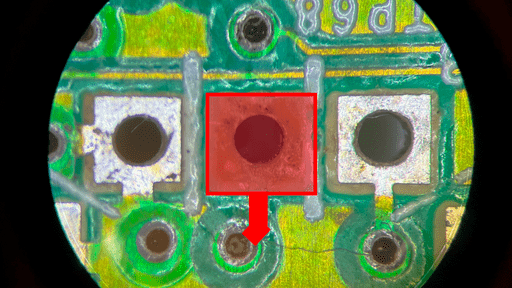
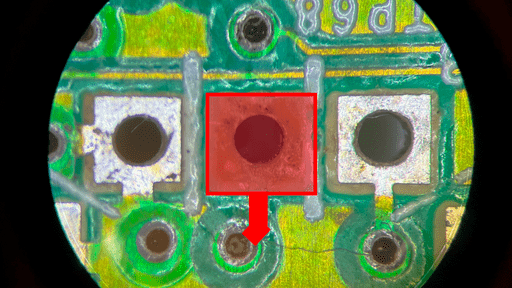
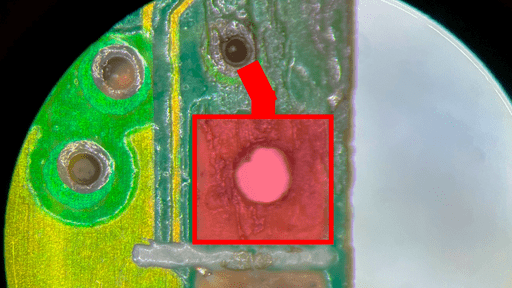
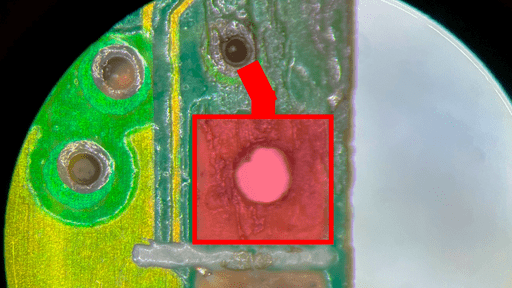
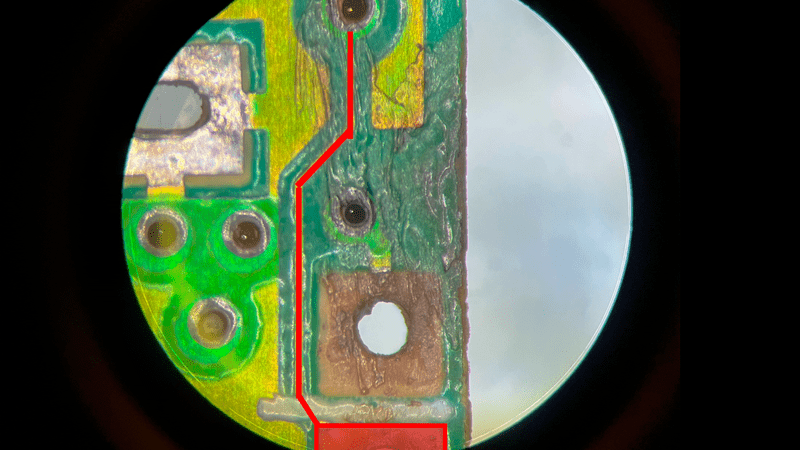
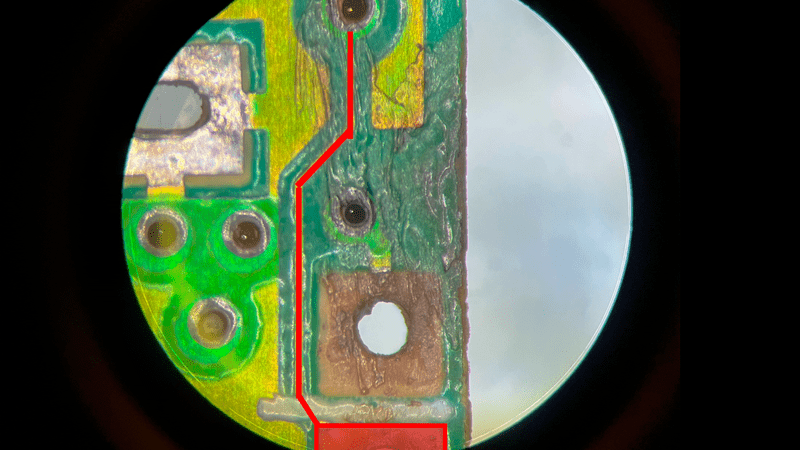
修理としては、新しいアナログスティック用のモジュールをはんだ付けし、ランドが剥がれた部分のリードから、パターンが繋がるどこかにジャンパー線で配線すれば修復できるかと思います。
ただ今回は、センター調整用基板を部品屋さんからいただいたとの事で、そちらの基板も一緒にはんだ付けして欲しいとのご依頼のため、次のような順番で修理を進めることにしました。


- ジャンパー配線するルートを確認する。
- アナログスティックのモジュールをはんだ付けする。
- センター調整用基板をはんだ付けする。
- ジャンパー配線する。
このような流れで修理を行います。
ランドを剥がさずに部品を抜くにはどうすれば良かったのか?
修理をする前に、今回の修理方法はどこが悪かったのか?を解説しておきたいと思います!



ランドを剥がしてしまった理由を解説するよ!
今回交換しようとした部品はアナログスティックのモジュールで、挿入実装部品になります。


部品から足(リード)が出ていて、基板に空いた穴に挿してはんだ付けする部品になります。
今回、Mさんから状況を確認した時には、はんだ吸い取り線でハンダを除去して、モジュールを交換したとお聞きしました。
写真でスルーホールだと思っていた私は、挿入実装部品ははんだ吸い取り線での部品交換は難しいですよと、お伝えさせて頂きましたが、実物を確認してみると切穴のランドだったので、これであれば、はんだ吸い取り線のでアプローチは問題ないことがわかりました。







Mさん、スルーホールだと思い間違ったことをお伝えし申し訳ございません。
では、なぜランドが剥がれてしまったのでしょうか?
今回、不幸なことに、Mさんが購入されたモジュールが不良品だったようで、2回もモジュールを外す事になってしまったようです。
1回目は、私の過去動画を参考に見事、交換に成功したようなのですが、2回目のモジュールを外された時に、このような状態になってしまったという事の様です。
この切穴のランドは、片面基板と同様に、穴の中や反対側にランドがなく、表面だけで基板に接着されています。
なので、スルーホールと比較すると弱いんですよね。
この弱いランド、しかも部品が実装されている状態でハンダを吸い取るのは、少し難易度が高かったのかもしれません。
それを2回もはんだ吸い取り線でハンダを吸い取られたのですから、結構ランドにダメージが加わってしまったのだと思います。
実際、作業風景を見たわけではありませんが、こんな感じなんじゃないかなと思いました。
じゃ〜アクチンはどうするんだよ!
と突っ込まれるかと思いますが、
道具があるなら自動ハンダ吸い取り機でハンダを吸い取ります。
設備があれば、スポットのハンダ槽を使います。
なければ、やっぱりはんだ吸い取り線ですね^^;
なんだよ!やっぱはんだ吸い取り線なんじゃんかよと言われそうですが、次の3点に注意して作業をします。
- 設定温度の上げ過ぎに注意すること。
- ハンダを吸わないからといって、コテ先で押さえ付けないように注意する事。
- 吸わなくなったワイヤは切り取って、ワイヤの新しい部分を使用して吸い取る事。
を心掛けます。
この3点を注意すれば、大丈夫なんじゃないかなと思います。
ランドを剥がさずに部品を抜くにはどうすればよかったのかについては、以上となります。
流れの通り修理をする
それでは、先ほどの流れの通り修理を進めていきます。
もともと繋がっていたパターンを辿り、はんだ付けしやすい場所に目処を付けて、ジャンパー配線するルートをイメージしておきます。
はんだ付けしやすそうな場所を見つけることが出来たら、テスターで導通があるかどうか念の為、確認しておきます。


ジャンパー配線するのは一番最後なのに、なぜ一番最初にジャンパーする箇所を確認するのか?
疑問に思った方、いらっしゃるでしょうか?



実は、③でセンター調整用基板を取り付けるのですが、この基板で断線したパターンが隠れて見えなくなっちゃうんだよね。
なので、ジャンパーする場所が分からない!と言うような事にならないように、早めにジャンパー配線するルートを確認しておこうという訳なんです!
しかも私は、イメージしやすいように簡単な図を書くようにしています。
ちょっと汚いですが、こんな感じです。
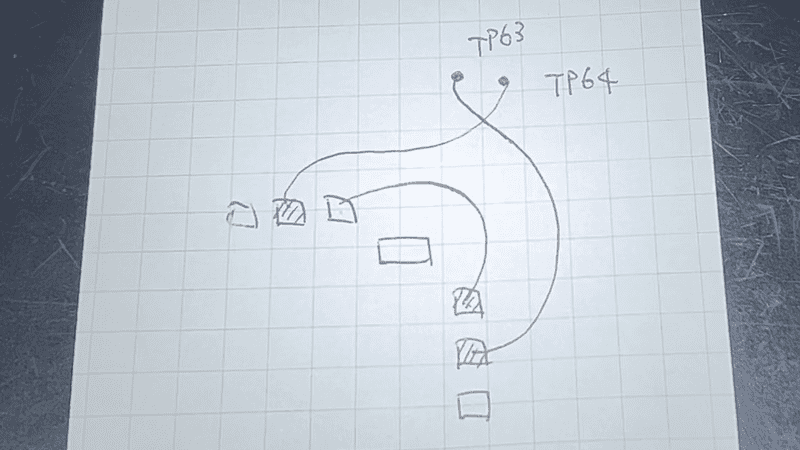
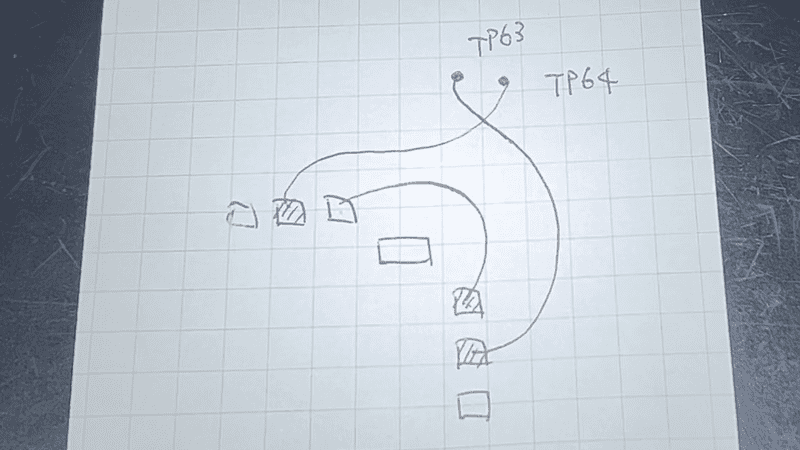
モジュールが不良品だったこともあり、お店からは予備で2つ頂いたようで、Mさんからは二つともご支給頂きました。
ただ、部品をよく見てみると、そのうちの一つがどうも中古品なのか、ハンダが付いている形跡があります。


一度使われて外した部品という可能性もありましたので、そちらは使わずもう一つの方を使いました。
モジュールをはんだ付けするランドですが、必要な熱量が違う二種類に分かれます。
一つは、細いパターンに繋がるランドと、もう一つは、ベタパターンに繋がるランドです。
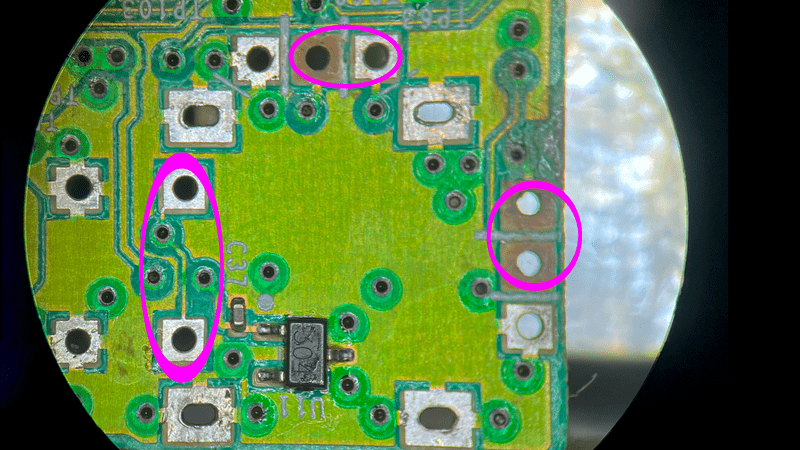
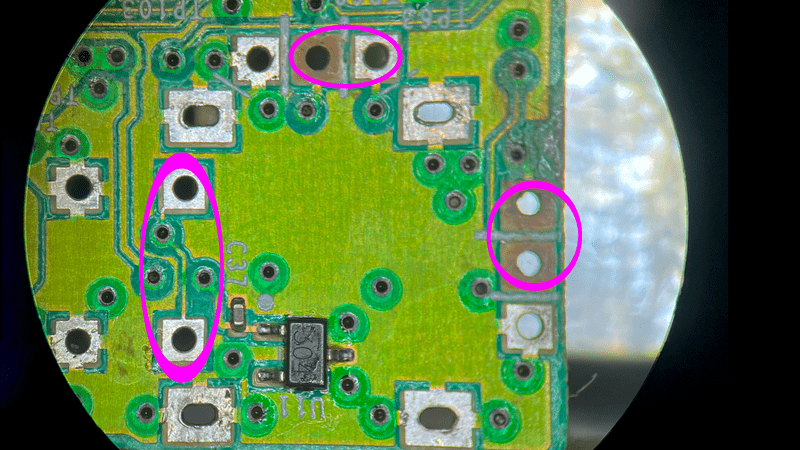
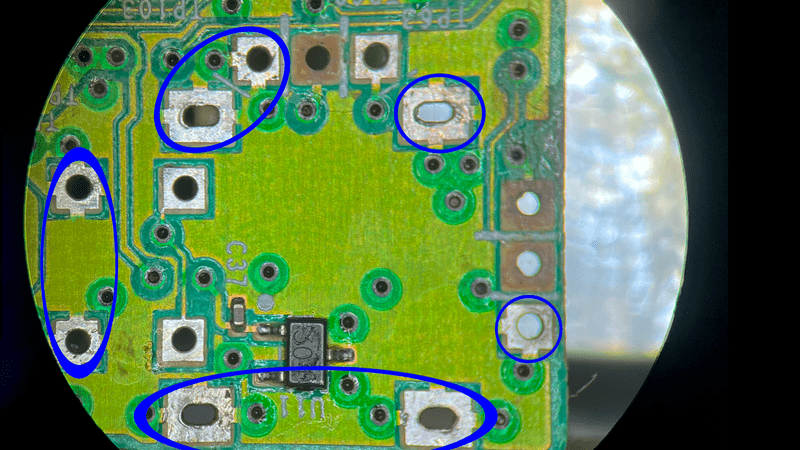
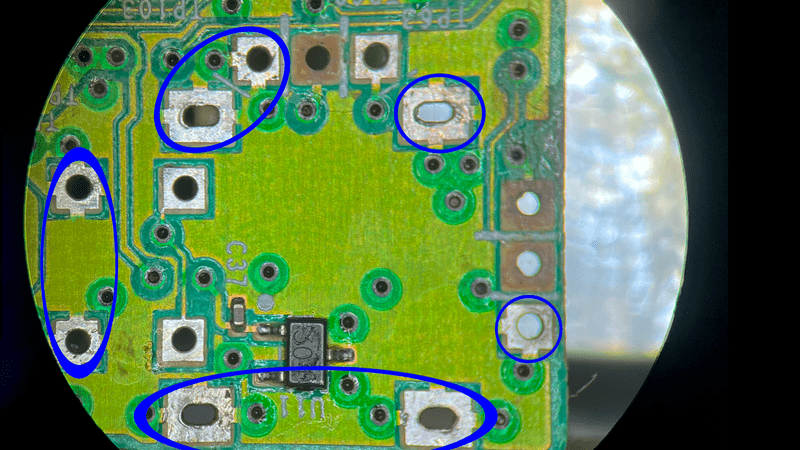
細いパターンに繋がるランドは、低めの設定温度ではんだ付けできますが、もう一つのベタパターンのランドは、少し高めの設定温度ではんだ付けする方が良いかもしれません。
切穴のランドなので、スルーホールのベタパターンほど付きにくいことはないと思いますが、ハンダが「溶けにくいな〜」と感じたら少し設定温度を上げてはんだ付けした方が良いかもしれませんので、意識しておくと良いと思います。
では、はんだ付けしていきます。


今回は、慎重に細いパターンのランド部分のはんだ付けは低い設定温度で、もう一方のベタパターンのランドは高めの設定温度にしてはんだ付けを行います。
また、はんだ付け部分は切穴のランドなので、ハンダを上げる必要はなくランドとリードにしっかりとハンダを馴染ませる事に意識してはんだ付けを行います。
以上で、モジュールのはんだ付けは完了です!
このセンター調整用基板は、フレキシブル基板のようですね。


これだけ薄いと、高い設定温度でのはんだ付けだと基板を損傷させる危険がありますので、低めの設定温度でやっていきます。
また、気がかりなのが、部品がセンター調整用基板の下敷きになってしまうという事。
コントローラーの基板にセンター調整用基板を密着させてはんだ付けしたい所ですが、部分的にちょっと浮いちゃいそうですね。
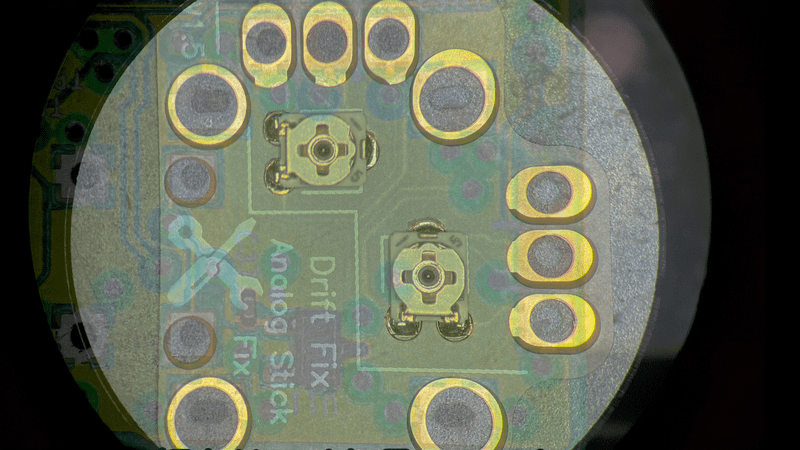
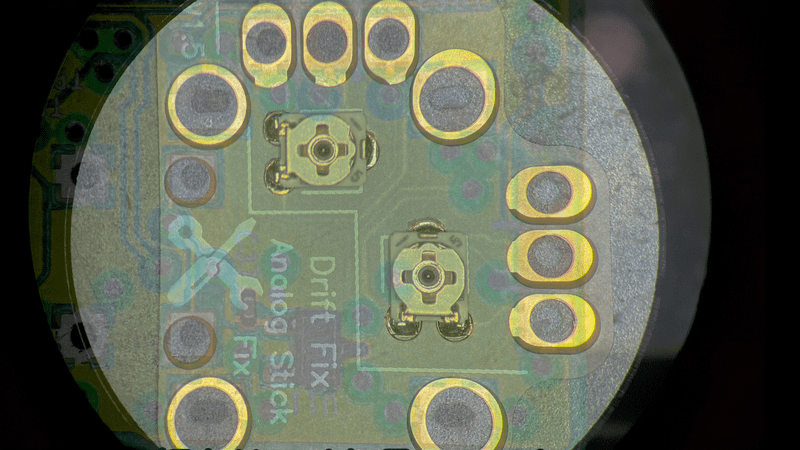
調整用基板をじっくり見てみると、部品と重なるあたりには、パターンが通ってなさそうなので、調整用基板に穴を空けて部品を避けてもいいのかもしれませんが、ちょっとリスクがあるので今回は、このまま取り付けていきます。
あと、調整用基板のランドをよく見てみると、三つ並んだ小さいランドの2ヶ所からだけパターンが繋がり、それ以外の大きなランドはどこにも繋がっていないことが分かりました。
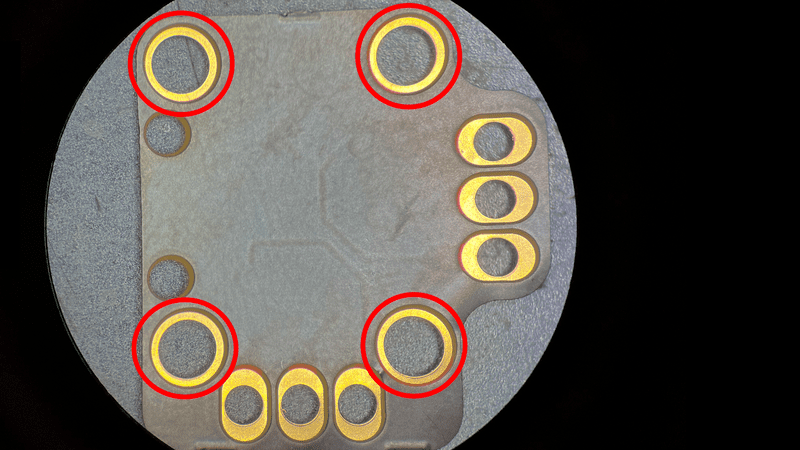
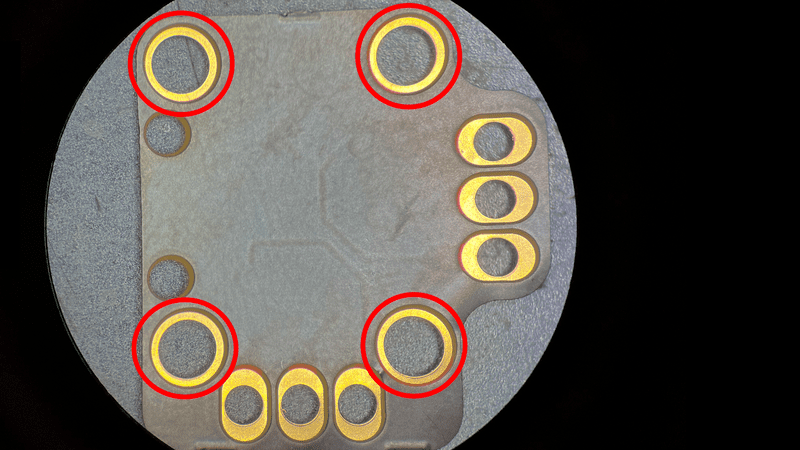
基板の裏面のランドからもどこにも繋がっていません。
なので、固定用として考えて良いかと思います。
また、ランドがない二つの穴は、モジュールのリードを避けるための穴の様ですね。
ランドがないので、はんだは付きません。



はんだ付け前に基板や部品をしっかりと確認しておくことは重要だね!
では、はんだ付けしていきます。


センター調整用基板のランドは大きいので、全体にハンダを濡れ広がらせようとすると長くコテ先を当てなくてはいけません。
できれば、あまり長くはんだごてを当てたくないので、先に調整用基板のランド全体にはんだコーティングしてから、コントローラー基板と密着するようにはんだ付けを行いました。
はんだ付けしてみた感じ、調整用基板はそれほど熱に弱く感じなかったので、極端に低い温度設定にする必要はないかなと感じました。
以上で、センター調整用基板のはんだ付けは終了となります。
センター調整用基板をはんだ付けしましたので、ランドが剥がれた場所のパターンは見えなくなっています。
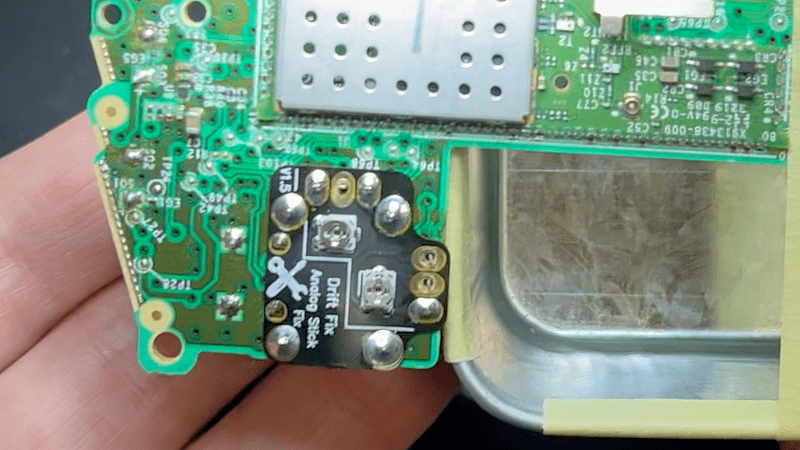
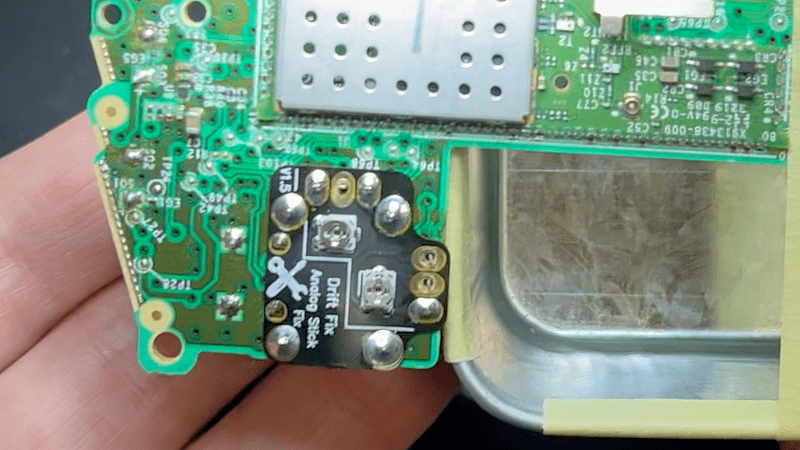
ここで、①で作成した手書きの図が役に立ちます。
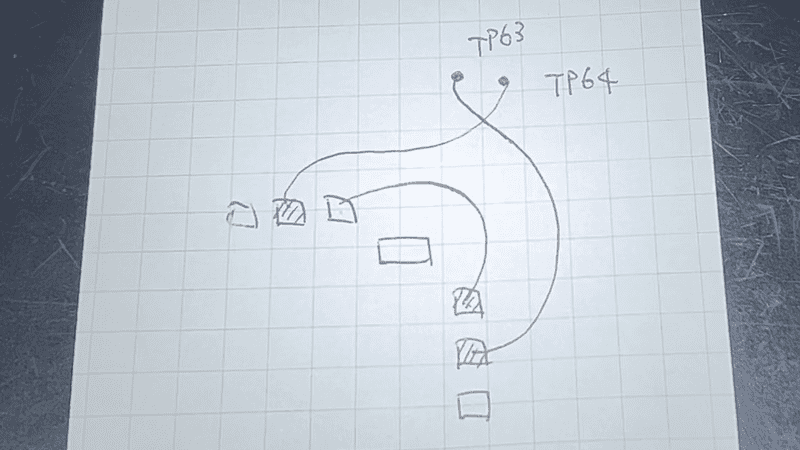
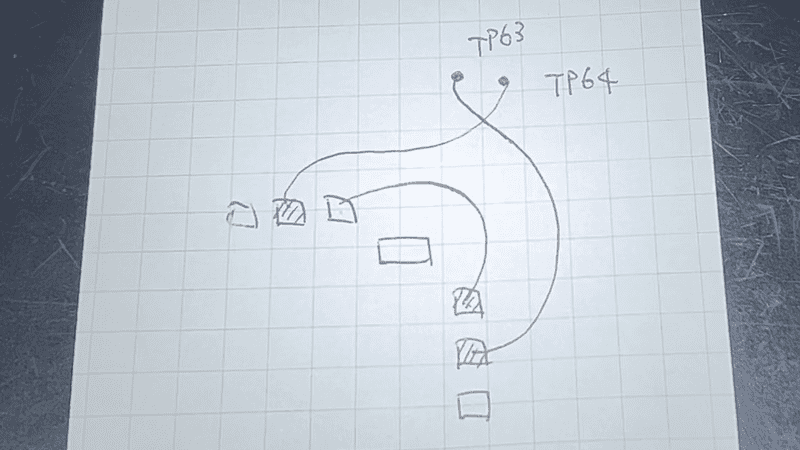
もしジャンパー配線する場所を忘れてしまっていたら、剥がれたパターンから辿ることができませんので、メモをとっておく事が大事になってきます。
私は過去に、同じ様な場面でジャンパーを飛ばす場所が分からなくなり、部品を外す羽目になってしまった経験がありますので、それからは、忘れないようにメモを取る様になりました。



せっかくはんだ付けしたものを取り外すのはかなりショックなんだよ・・・
では、手書きの図を参考にジャンパー線を加工していきます。
配線の距離が短いので、予めジャンパー線の両端を加工してからはんだ付けする様にすると、綺麗にジャンパーをすることが出来るかと思います。


また、私のこだわりになってしまいますが、可能であれば、ジャンパー線同士が重ならないルートで配線すると、綺麗なんじゃないかなと思います^^
こんな感じでジャンパー配線ができました。
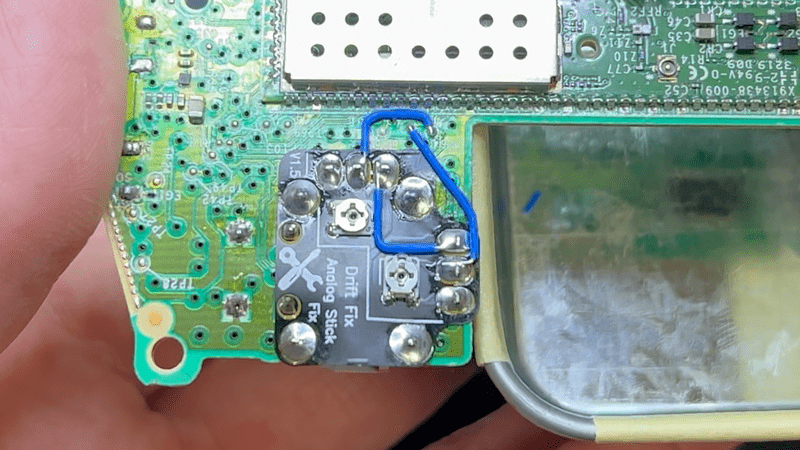
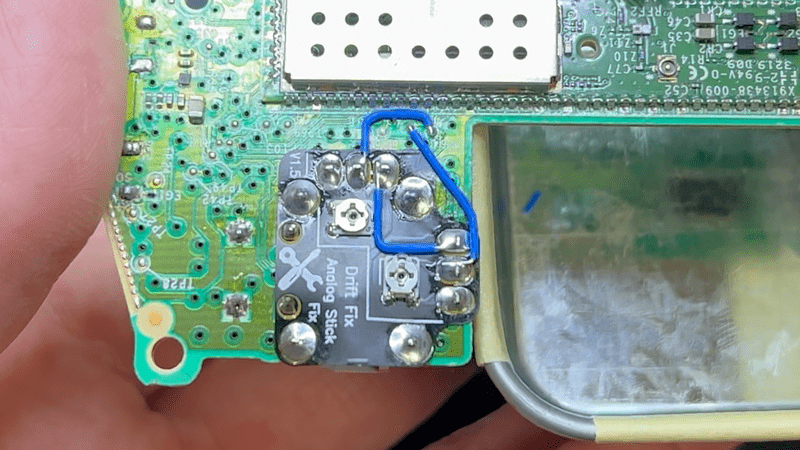
私はあまりやりませんが、ジャンパー線の芯線をリードに巻きつけるようにしてはんだ付けする方法もある様です。
もし、外れそうで気になる方は芯線を巻きつけてジャンパー配線するのもいいかもしれませんね。
以上で、「ジャンパー配線する」については終了となります。
コントローラーの組み立て&動作確認
修理が完了しましたので、コントローラーを組み立てて動作確認をしてみたいと思います。
組み立ては、基板を戻してから振動用モーターを取り付けます。
モーターから出ている配線を基板にはんだ付けします。


ハンダにはフラックスがないと思いますので、モーターの電線は馴染みにくいんですよね。
きちんと、はんだ付けしたい場合は、基板に残っているハンダは除去してからはんだ付けをやり直しましょう。





ハンダは取り除いてから、付け直す方が良いよ!
どうしてもという場合は、フラックスを使おうね
ハンダを除去する方法につきましては、YouTubeで動画を公開しておりますので、詳しくやり方をご覧になりたい方は、そちらをご視聴ください。
振動用モーターを取り付けつけたら、モーター付近にある2本のネジで基板を固定します。


固定ができたら、バックプレートをはめて、こちらも4箇所ネジで固定します。


組み立てが完了しましたので、動作するのかどうか確認していきたいと思います。
と、ここで動作確認方法を聞いていなかったことが発覚!
アクチンはゲームをやりませんので、どうやったら動かせるのか分からず、とりあえずGoogle先生に聞いてみると、どうやらPCに接続して動作確認ができる様ですね。
ただ、XboxはMicrosoft製で、Windows PCには対応しているのですが、macOSには対応していないのだとか・・・
昨年、PCをiMacに買い換えまして、Windows PCは持っていないんですよね(汗
修理と関係のないところで苦戦するアクチンですが、さらに調べてみると、MACとBluetooth接続が可能ということが分かり、早速テストしてみました。
すると無事に接続ができましたので、問題のアナログスティックを操作してみると、
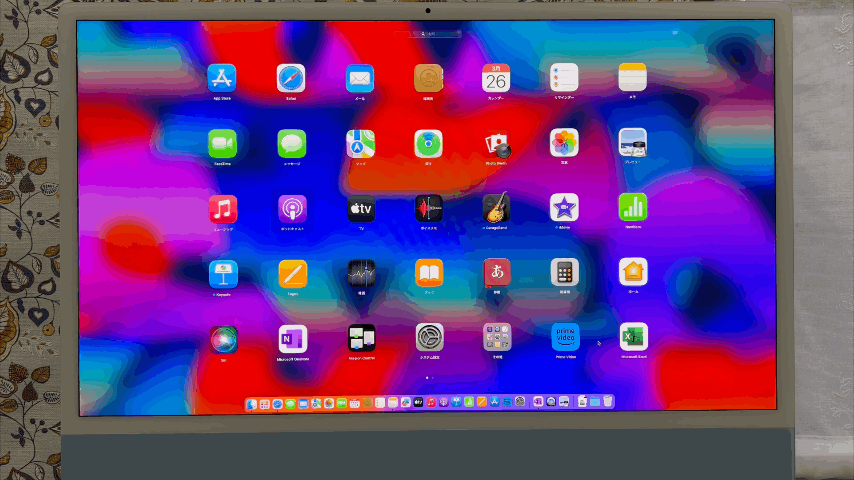
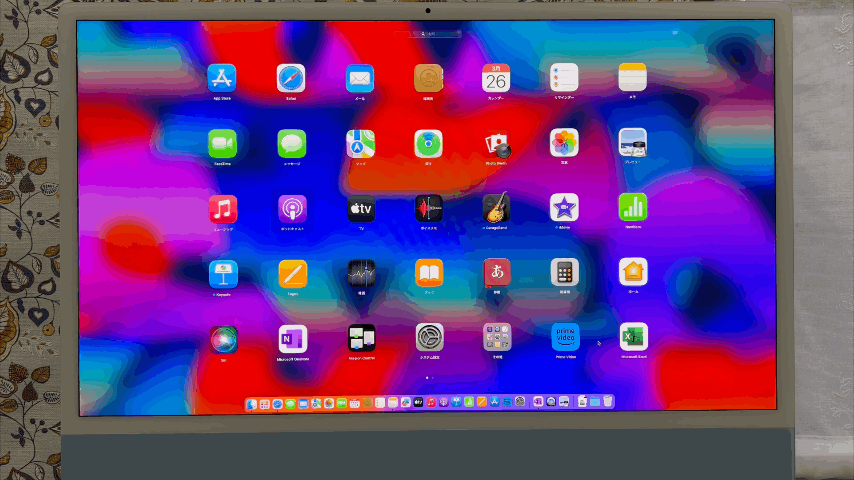
見事カーソルが動きました!
実際にゲームで動作するのかどうかは、Mさんの方で確認していただこうと思います。
以上で、組み立てと動作確認は終了となります!
まとめ
Xboxコントローラの修理の様子を解説しましたが、如何だったでしょうか?
修理と関係がないところで苦戦するという内容でしたが、問題なくランド剥がれの修理は完了できましたので、良かったです。
ただ、今回の修理をDIYでするのはそう簡単ではありません。
かなり難易度は高いと思います。
アナログスティックモジュールを交換するだけでも、DIYだと難易度高めですから、今回のような修理をする羽目にならない為にも、モジュール交換に挑戦される方は慎重に作業してくださいね。
ランド剥がれで、ご依頼されてきましたMさんですが、失敗はされましたが、一度はアナログスティックモジュールを無事に外しているんですから、かなり凄いことだと思います!
アクチンは本業なので、これくらい出来て当たり前ですが、Mさんの様に修理で失敗してしまって、どうにかしたいと思われている方結構いらっしゃるんでしょうか?
執筆時点では、故障箇所の特定ができていない修理につきましては、お引き受けできませんが、問題箇所の特定できている修理に関しましてはお引き受けさせていただきます。
もし、「依頼したい」とか「相談したい」などございましたら、お問い合わせフォームよりご連絡くださいませ。
ご返信は遅くなるかもしれませんが、宜しくお願い致します。
コメント